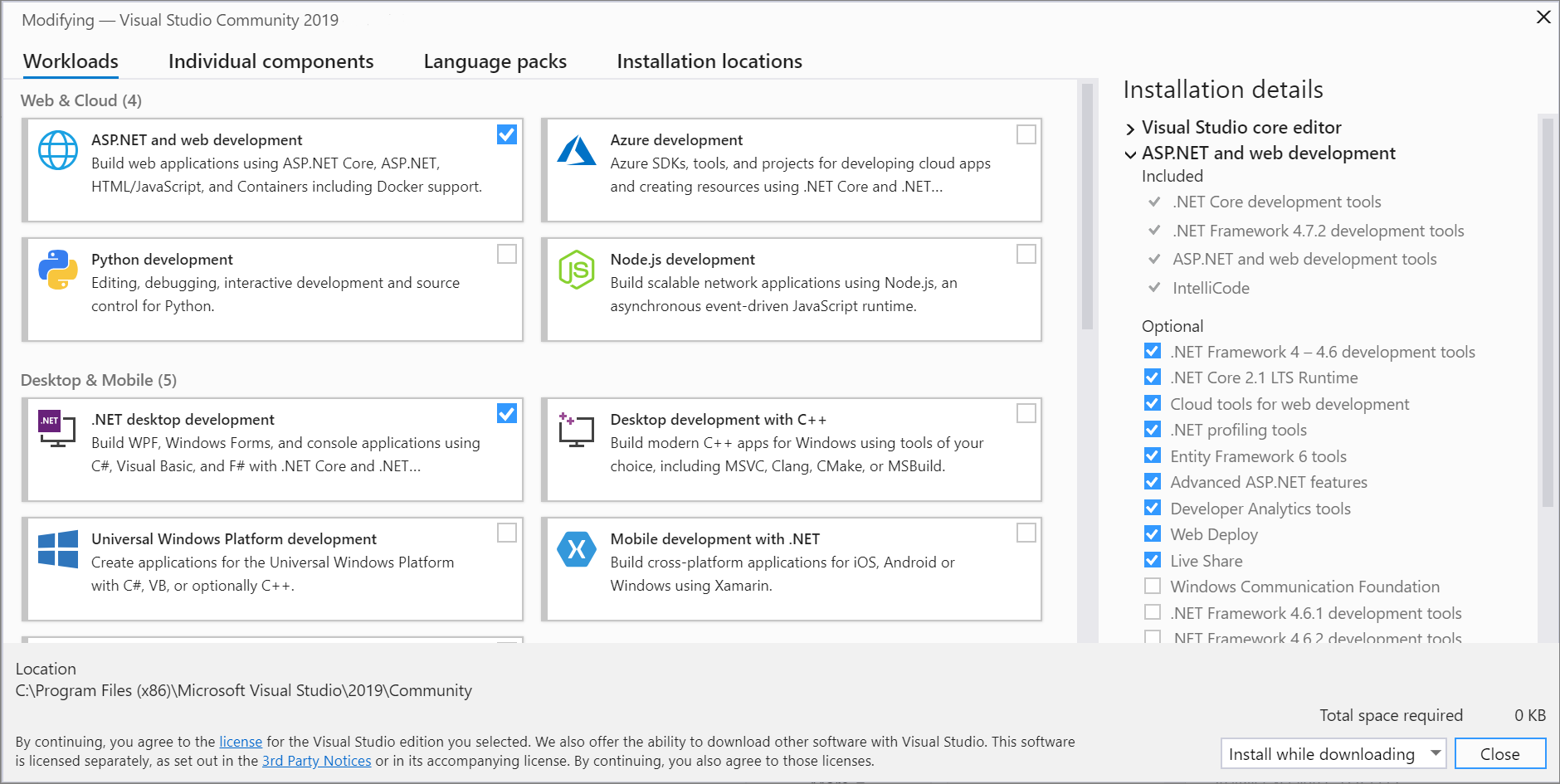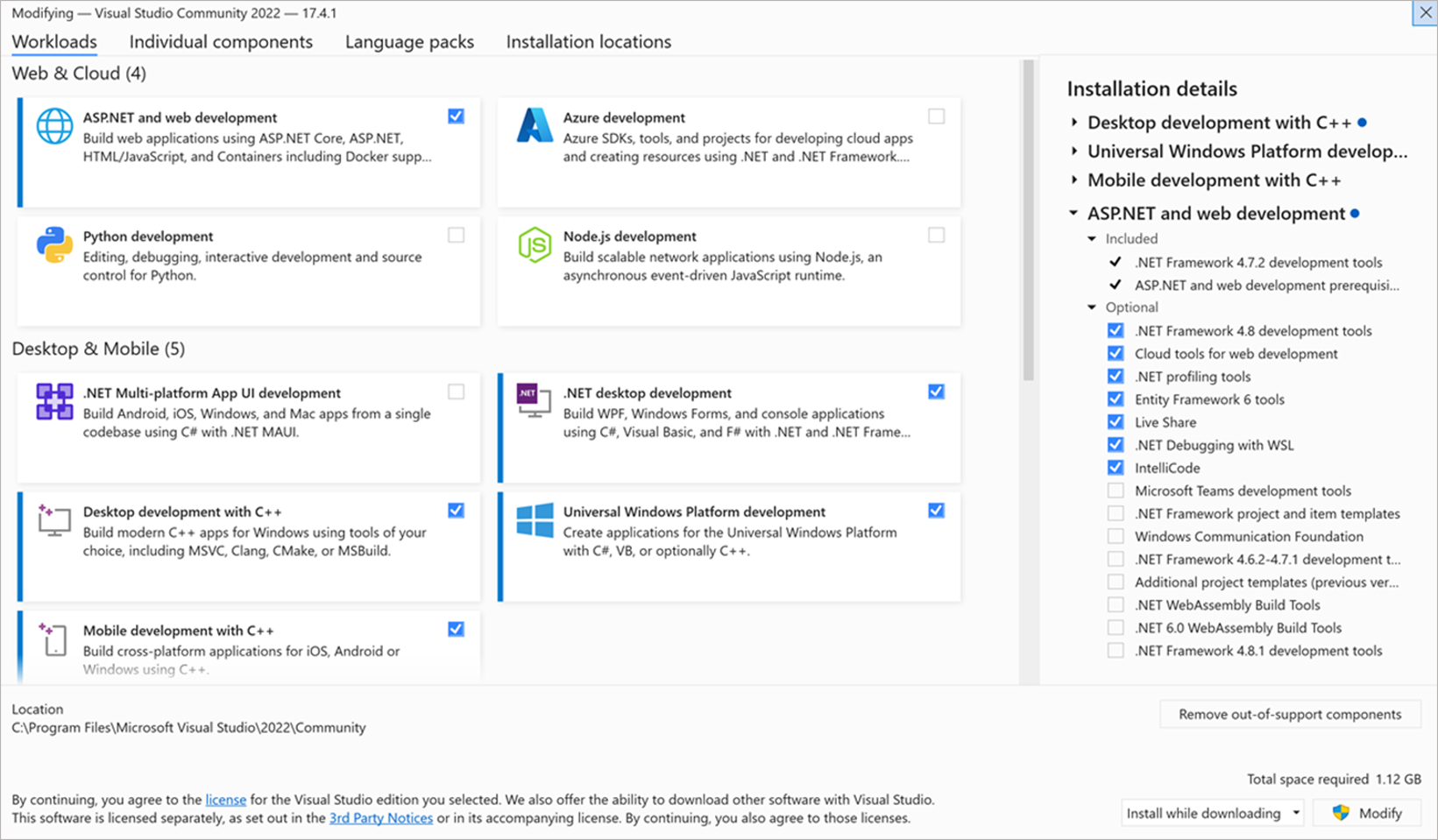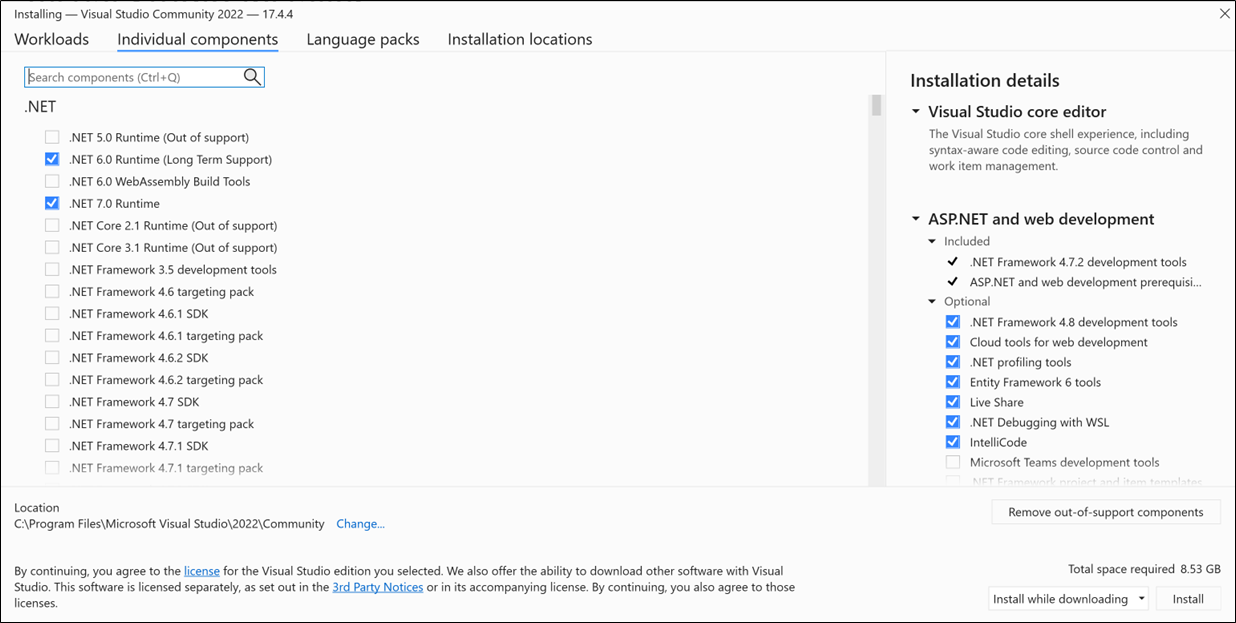Visual Studio iş yüklerini, bileşenlerini ve dil paketlerini değiştirme
Visual Studio'yu değiştirerek yalnızca istediklerinizi içermesini sağlamak kolaydır. Bunu yapmak için Visual Studio Yükleyicisi açın ve ardından iş yüklerini, bileşenleri ve dil paketlerini ekleyin veya kaldırın. Bu makale, işlemde size yol gösterir.
Önkoşullar
Varsayılan olarak, Visual Studio'yu yüklemek, güncelleştirmek veya değiştirmek için, güncelleştirmeyi gerçekleştiren hesabın makinede yönetici izinlerine sahip olması gerekir. Ayrıca, ürün güncelleştirmelerinin bulunduğu kaynak üzerinde de izinleri olmalıdır (İnternet veya iç konum). Normal bir kullanıcı olarak oturum açtıysanız ve bu komutlardan birini gerçekleştirmeye çalışırsanız, sizden yönetici kimlik bilgilerini isteyen bir Kullanıcı Hesabı Denetimi bildirimi alırsınız. Ağustos 2023'te bir yönetici, ilkeyi yapılandırarak Visual Studio'yu standart kullanıcılara değiştirme denetimini devredebilir
AllowStandardUserControl. Daha fazla bilgi için bkz . Kullanıcı İzinleri ve Visual Studio.Aşağıdaki yordamlarda İnternet bağlantınız olduğu varsayılır. Visual Studio'nun daha önce oluşturulmuş çevrimdışı yüklemesini değiştirme hakkında bilgi için bkz:
Yüklemenizi değiştirmek için yükleyiciyi açın
Visual Studio yüklemenizi değiştirmek için Visual Studio Yükleyicisi açmanız ve ardından değiştirmek üzere bir Visual Studio yüklemesi seçmeniz gerekir.
Bilgisayarınızda Visual Studio Yükleyicisi bulun.
Windows Başlat menüsü "yükleyici" için arama yapabilirsiniz.
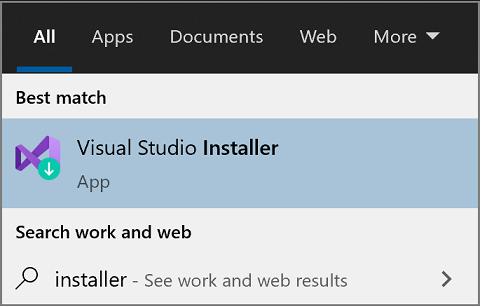
Not
Visual Studio Yükleyicisi aşağıdaki konumda da bulabilirsiniz:
C:\Program Files (x86)\Microsoft Visual Studio\Installer\setup.exeDevam etmeden önce yükleyiciyi güncelleştirmeniz gerekebilir. Bunu yaparsanız istemleri izleyin.
Yükleyicide, yüklediğiniz Visual Studio sürümünü arayın ve Değiştir'i seçin.
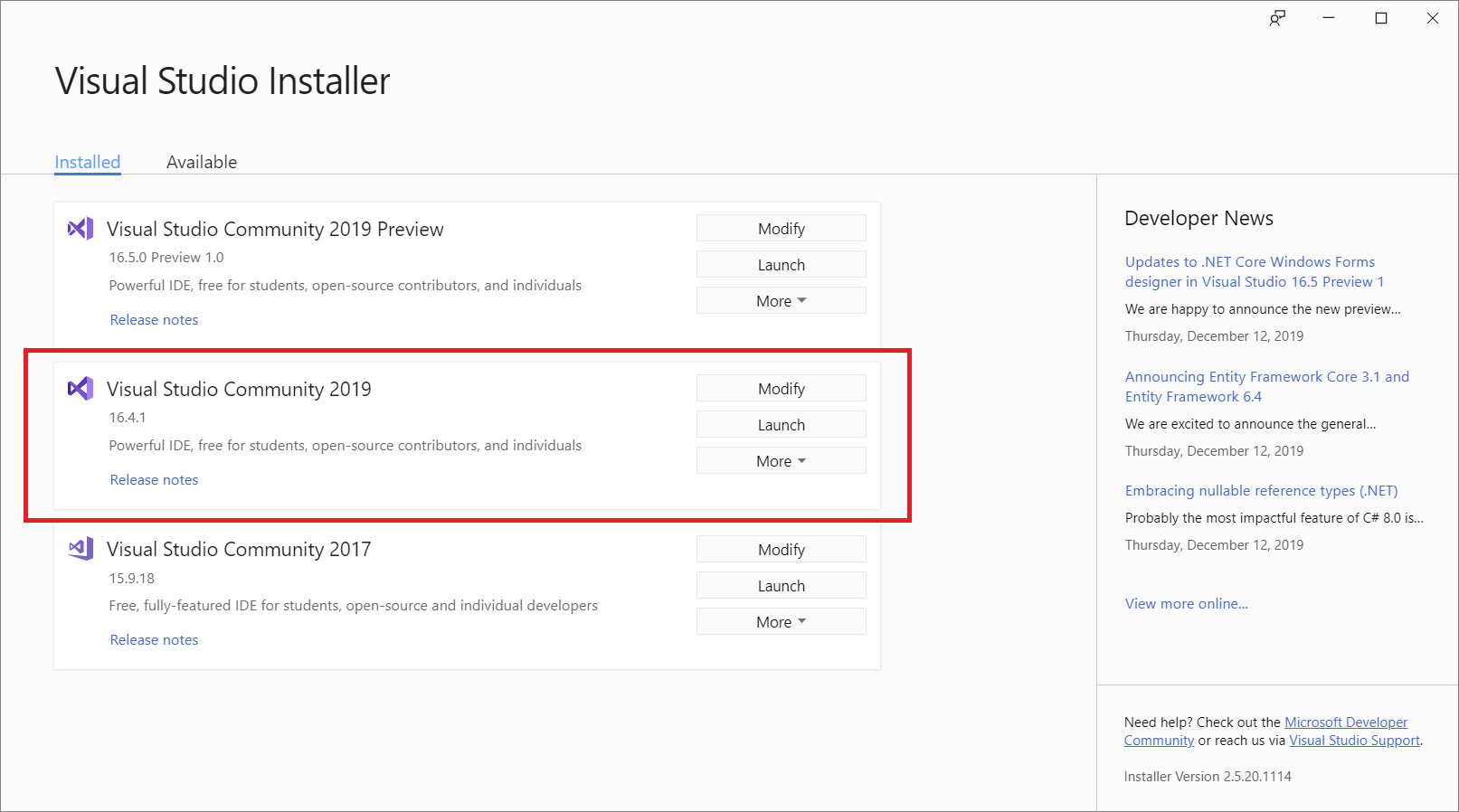
Önemli
Bekleyen bir güncelleştirmeniz varsa Değiştir düğmesi farklı bir yerdedir. Bu, isterseniz Visual Studio'yu güncelleştirmeden değiştirmenize olanak tanır. Diğer'i ve ardından Değiştir'i seçin.
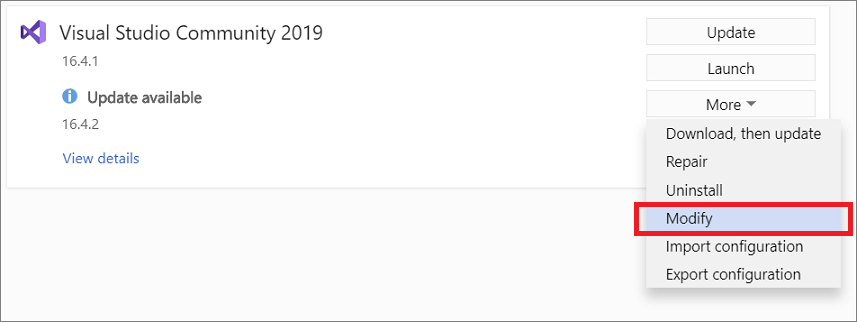
Visual Studio Yükleyicisi açmanın birçok yolu vardır:
Windows Başlat menüsü "yükleyici" araması yapabilir ve ardından sonuçlardan Visual Studio Yükleyicisi seçebilirsiniz.
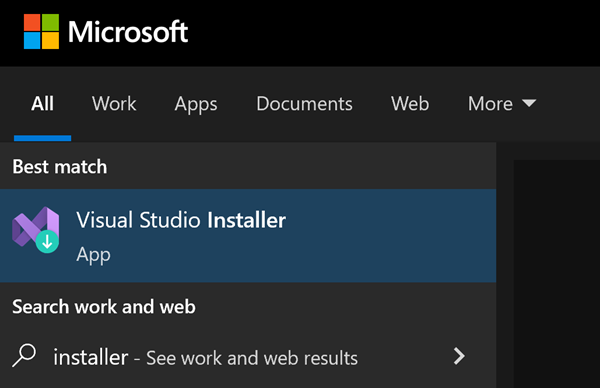
konumunda
C:\Program Files (x86)\Microsoft Visual Studio\Installer\setup.exebulunan Visual Studio Yükleyicisi yürütülebilir dosyasını çalıştırın.Visual Studio açıksa Araçlar Araçları>ve Özellikleri Al'ı seçin.
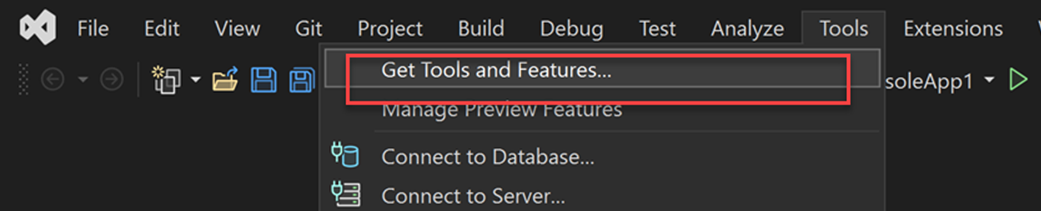
Devam etmeden önce Visual Studio Yükleyicisi güncelleştirmeniz istenebilir. Kullanıyorsanız istemleri izleyin.
Visual Studio Yükleyicisi, değiştirmek istediğiniz Visual Studio yüklemesini arayın ve Değiştir'i seçin.
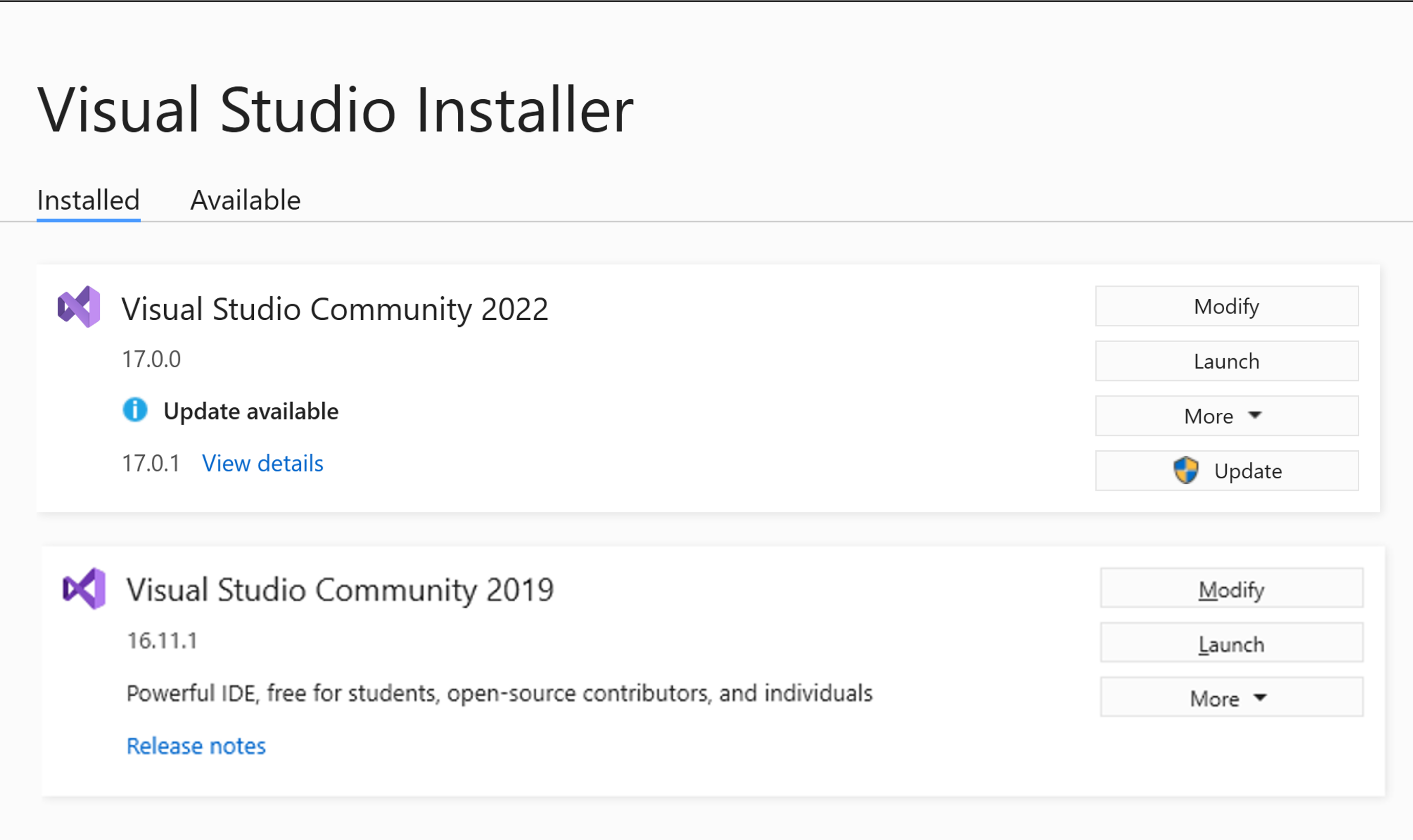
İş yüklerini veya tek tek bileşenleri değiştirme
İş yükleri, kullandığınız programlama dili veya platformu için ihtiyacınız olan özellikleri içerir. Visual Studio'yu, yapmak istediğiniz çalışmayı destekleyecek şekilde değiştirmek için iş yüklerini kullanın.
İpucu
Geliştirme için hangi araç ve bileşen paketlerine ihtiyacınız olduğu hakkında daha fazla bilgi için bkz . Visual Studio iş yükleri.
Visual Studio Yükleyicisi, İş Yükleri sekmesinde istediğiniz iş yüklerini seçin.
İndirirken varsayılan Yükle seçeneğini veya Tümünü indir ve ardından yükle seçeneğini belirleyebilirsiniz.
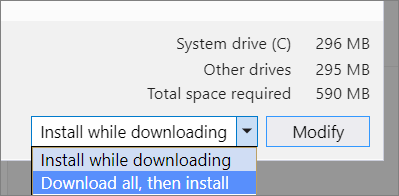
Değiştir'i seçin.
Yeni iş yükleri yüklendikten sonra Visual Studio'yu açmak için Visual Studio Yükleyicisi Başlat'ı seçin.
İş yükleri, kullandığınız programlama dili veya platformu için ihtiyacınız olan bileşenleri içerir. Visual Studio'yu, yapmak istediğiniz çalışmayı destekleyecek şekilde değiştirmek için iş yüklerini kullanın.
İpucu
Geliştirme için hangi araçlara ve bileşen paketlerine ihtiyacınız olduğu hakkında daha fazla bilgi için bkz . Visual Studio iş yükleri.
Visual Studio Yükleyicisi, İş Yükleri sekmesinde istediğiniz iş yüklerini seçin.
bir iş yükü yüklemesinden daha fazla bileşen eklemek için, Tek tek bileşenler sekmesinde istediğiniz bileşenleri seçin.
İndirirken varsayılan Yükle'yi veya Tümünü indir'i seçip yükleyebilirsiniz.
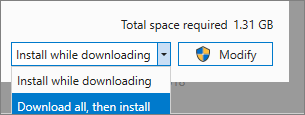
Değiştir'i seçin.
Değiştirilen iş yükleri veya bileşenler yüklendikten sonra Visual Studio 2022'yi açmak için Visual Studio Yükleyicisi Başlat'ı seçin.
Bileşenleri eklemek veya kaldırmak için mevcut bir yüklemeyi değiştirmek için bir yapılandırma dosyası da kullanabilirsiniz. Daha fazla bilgi için bkz . Yükleme yapılandırmalarını içeri veya dışarı aktarma.
İpucu
SQL Server Veri Araçları (SSDT) bileşeni hakkında bilgi için bkz. Visual Studio için SSDT'yi indirme ve yükleme.
Dil paketlerini değiştirme
Visual Studio Yükleyicisi, Visual Studio için işletim sisteminizin diliyle eşleşen bir varsayılan dil paketi seçer. Varsayılan dili istediğiniz zaman değiştirebilirsiniz.
Varsayılan dili değiştirmek için:
- Visual Studio Yükleyicisi Dil paketleri sekmesini seçin.
- Tercih ettiğiniz dili seçin.
- İstenen işlemleri gerçekleştirin.
Destek veya sorun giderme
Bazen işler ters gidebilir. Visual Studio yüklemeniz başarısız olursa, adım adım yönergeler için bkz . Visual Studio yükleme ve yükseltme sorunlarını giderme.
İşte birkaç destek seçeneği daha:
- Yüklemeyle ilgili sorunlar için bir yükleme sohbeti (yalnızca İngilizce) destek seçeneği sunuyoruz.
- Hem Visual Studio Yükleyicisi hem de Visual Studio IDE'de görünen Sorun Bildir aracı aracılığıyla ürün sorunlarını bize bildirin. BT Yöneticisiyseniz ve Visual Studio yüklü değilse, BT Yöneticisi geri bildirimini buradan gönderebilirsiniz.
- Visual Studio Geliştirici Topluluğu bir özellik önerin, ürün sorunlarını izleyin ve yanıtlar bulun.